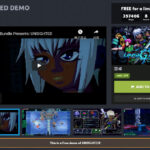最近またアセットコルサ(Assetto Corsa)を遊んでいるんですが(ACCじゃなくて素の方ね)、
超有名な首都高Modの導入にチャレンジしたところ
思いの外手こずったのでメモ代わりに記録を残しておこうと思いました。
もしかしたら私同様困る人が出てくるかもしれませんしね😥
さて私が実際に導入を試みたところ
首都高Modについては当記事執筆時(2021年6月15日)において
ネット上で検索して上位に出てくるサイト様の手続きどおりに進めても
すんなりとは導入できない感じでした😥
首都高Modは歴史あるModで今も更新が続いているようなので、
たまたま当記事執筆時において過去とは導入の手順が変わってしまっているだけなのだろうと思います。
首都高Modを導入する
以下全部を詳細に説明するといくら時間があっても足りませんので😥
要点を絞って説明します。
必要なツールやファイル等が出てきますが詳細等はネットで検索し自ら知識を補強してくださいますようお願いいたしますm(_ _)m
万が一何か不具合が起こっても管理人並びに当サイトは一切の責任を負いません。
当記事内の情報も今後、古くて現実とは異なるーという日がいつかはやって来ると思います。その点ご注意ください。
要点と結論
最初に要点と結論から書いときます_φ(・_・
2021年6月15日時点においてアセットコルサの首都高Modは
それ単独で導入しても動かないようです(あくまで私が試した範囲では)。
これにはいくつか要因があるようで
- 首都高Mod導入の方法が過去の手順と大きく変わっている(ファイル構成が旧来と大きく異る)
- 首都高Modを補強するための別のツール(Mod)を導入することで初めて首都高Modが起動するようになる
というのが私が実際に作業を行って得た感触です。
ただしこれらは私の体験や試行錯誤の結果であり、もしかすると個々人のPC環境等に左右される点があるかもしれません。
以下はあくまでも私がこのようにして導入したという一例ですので全ての方に当てはまる保証はないということにお気をつけください😥
以下作業手順に移ります。
アセットコルサの統合管理ツール、コンテンツマネージャーを用意する
現状、アセットコルサにModを導入する場合、
Content Manager(コンテンツマネージャー)と呼ばれる
統合管理ツールを介して行うのがスマートなやり方のようです。
当記事の作業でも各種ファイルの導入には
コンテンツマネージャーを使います(一部は手動での導入もあります)。
コンテンツマネージャーは以下のサイトよりダウンロードできます。
コンテンツマネージャーには機能制限のある無料版と有料のフル機能版があります。
今回の首都高Modの導入に関しては無料版で行なえます&行いました。
なお無料版と有料版の詳細な違いは私にはよくわかりませんので
興味のある方はお調べくださいm(_ _)m
⬆の画像に示した赤枠の箇所よりコンテンツマネージャーをダウンロードし自らのPCにインストールしましょう。
なお念の為、以降作業中にダウンロードしたファイルはその都度ウイルスチェックをかけることをオススメします💊
コンテンツマネージャーをインストールしたら一度起動してみましょう。
日本語化もできます。
すでに日本語化してる状態の画像で申し訳ありませんが、
⬇の画像で要点を囲っておいたのでこちらを参考に日本語化してみてください😥
当記事執筆時で100%日本語化はされていないようですが、
ほとんどが日本語表記になるのでより使いやすくなると思います。
また話が前後しますが、コンテンツマネージャーの初回起動時には
アドオンをダウンロードするか?
と訪ねてくる画面が表示されると思います(写真は撮り忘れ💦)。
そこに7zファイルを操作するためのアドオンが表示されますので
それを導入しておきます。
※以下の作業で7z形式ファイルを扱うため必要になります。
コンテンツマネージャーについてはとりあえずこれで準備OKです。
首都高Modを用意する
首都高ModはDiscordのコミュニティ内で開発が続けられているようです。
Discord内:Shutoko Revival Project
まずはこちらに参加します(Discordの使い方については省略)。
首都高Modコミュニティのメニューにこのような箇所があります。
#setup_installation
首都高Modのセットアップの方法を説明してあるところ
#track_downloads
トラック(コース)のダウンロードについて説明してあるところ
といった箇所をよく読み、理解した上でトラック(首都高Mod)のデータファイルをダウンロードします。
ダウンロードすると
SRP MAIN_0.9.1_OFFICIAL.7z
というファイルがPC内に保存されます。
これが首都高Modのコースデータとなります。
コンテンツマネージャー経由で首都高ModをPC内のアセットコルサゲームファイルに適用させる
当記事執筆時においてネット上の情報では
ダウンロードした首都高Modのデータファイルを7z形式の解凍ツールを使って解凍→解凍された特定のフォルダをPC内のアセットコルサのあるフォルダにコピーして貼り付ける
という導入手法で説明されている事が多いようです。
ですがこの方法では現在首都高Modは導入できないようです。
そもそも解凍した時に出てくるファイル形式が以前の様式と現時点では異なっているみたい😥
私が試行錯誤したところ
首都高Modの7z形式圧縮ファイルをコンテンツマネージャー経由で解凍して導入する
のが現在の手順のようです。
手動でのファイル移動作業は行いません。
以下手順を説明します。
最初にコンテンツマネージャー(以下CM)を起動します。
ダウンロードしておいたコースファイルSRP MAIN_0.9.1_OFFICIAL.7zをCM上のどこでも良いのでドラッグ・アンド・ドロップします。
CMのトップメニューバー右側にに三本線のいわゆる「ハンバーガーメニュー」が表示されている箇所がありますのでここを目視チェックしてください。
CM上にアセットコルサ関係の圧縮ファイルをドラッグ・アンド・ドロップするとハンバーガーメニューが3本線から表示が変わり解凍がスタートします。
ハンバーガーをクリックすることで解凍作業の詳細が確認できます。
まずファイルをCM上にダウンロードし、その後インストールを実行します。
インストール作業が完了するとハンバーガーメニューがグレーアウトします。
この時インストール作業が進まない場合は、
CMに7zファイルを扱うためのアドオンが未導入である可能性が高いです。
その場合⬆の画像で右側のダウンロードファイルが表示されているすぐ上に
「7zのアドオンをインストールするか?」
的な事が表示されますので、そちらでまずアドオンを導入しましょう。
首都高ModファイルのCMへの導入が完了したら
ちゃんとコースが追加されてるか確認します。
ドライブ→シングルと開き画面上のコースが表示されている箇所の「トラックを変更」の箇所をクリックします。
コースを選択するメニューからJapan、Shutoko Revival Project 0.9.1を選択します。
⬆の画像ではDaishi PAとなっていますがこれはスタート地点のパーキングエリアを示しています。
首都高Modの場合いくつかのPAパターンが選べるようです。
当記事執筆時では首都高Modのスタート地点は6箇所から選択できます。
さて本来であればここでOKをクリックし、
後はドライブスタートとすればアセットコルサが起動して首都高Modのコースが遊べるようなものですが、
当記事執筆時においてはエラーが表示されてアセットコルサがうまく起動しないと思います😥
調べましたところ、どうやら首都高Modのコースを追加しただけでは遊べないようで、更に追加ファイルの導入手続きが必要のようです。
Custom Shaders Patchを導入する
Discordの首都高Modのページより
先程の#setup_installationを再度チェックするとこのような表記があります。
Required(必須)の箇所を見るとコンテンツマネージャー(CM)の他にもう1つ、Custom Shaders Patchと書いてありますね。
更にこのパッチは「推奨」となっているバージョンではなく
最新のものを導入するようにとのこと。
早速Custom Shaders Patchをこちらのサイトからダウンロードします。
※最新のものを入れろと書いてあったので安定版の1.60ではなく、1.74を用意します。
ダウンロードしたファイルをCMの上にドラッグ・アンド・ドロップして解凍・登録します。
その後CMのトップメニュー→設定→CUSTOM SHADERS PATCHへと進みます。
右メニューのPatchの一番上、ABOUT & UPDATESの項を選択し、
右側のAvailable Versions:の所で0.1.74(Discordに書いてあったその時の最新のもの)を選択します。
これでCustom Shaders Patchが導入できました。
「必須」と書いてあったファイルが用意できたので、本来ならこの作業で首都高Modは起動するはずです。
ただ、私はこの時点で起動チェックを行わずに「推奨」ModであるSolまで一気に導入してしまったので、ここまでの作業のみで首都高Mod起動ができるかを確認できておりません😥
以下はSolの導入についてついでに説明します。
天候Mod Solを導入する
Solにはいくつかバージョンがあるようですが、私は最新版である2.1を導入しました。
なおSol2.1の導入にはCustom Shaders Patchの0.1.69以上が必要とのことです(詳細はSolのページやドキュメントでご確認を)。
※ここまでの手順でCustom Shaders Patchは0.1.74が導入できているのでSol2.1の要件は満たしています。
Solのページの上部よりファイルをダウンロードし解凍します。
解凍するとフォルダがいくつかありますのでその中の
- apps
- content
- extension
- system
というフォルダを、フォルダごとPC内のアセットコルサがインストールしてあるフォルダ、
\steamapps\common\assettocorsa
内にコピー・アンド・ペーストで上書き配置します。
その後CMを開いてSolの設定を行います。
CMのトップメニュー→設定→CUSTOM SHADERS PATCHへ移動し、左のリストからWEATHER FXを選択。
Weather FXの項目が表示されますので⬆の画像赤枠のWeather script:横のリストボックスの中からSolを選択します。
この時Solが2.1.x(私が作業した時点では2.1.3)という最新版であることを確認しましょう。
次に⬆の画像の黄枠にあるController script:の箇所のリストボックスからSol 2.1を選びます。
リストボックス内でSolの旧版も選べるようですがとりあえずここまでの作業で2.1番台の導入で進めてきたのでここはSol 2.1を選ぶのが無難かと思います。
次にSolを実際にゲーム内コースで機能させるための設定をしていきます。
●CMのトップメニューバー→設定→CUSTOM SHADERS PATCHへ移動し、左のリストからTRACKS CONFIGSを選択。
右に項目が表示されますが、一番上に小さな三点リーダー(︙)があります。
ここをクリックしてInstall automatically (recommended)を選択します。
多分デフォルトでこれが選択されていると思いますが念の為に確認を。
●CMのトップメニューバー→設定→CUSTOM SHADERS PATCHへ移動し、左のリストからTRACKS VAOを選択。
先程と同様に︙のところをクリックしInstall automatically (recommended)を選択します。
●CMのトップメニューバー→設定→ASSETTO CORSA→ビデオを選択。
右にポストプロセス(PP)と表示されますので、ポストプロセスを有効にするにチェックを入れ、更にフィルター:の箇所をクリックして_Sol_Extraを選択します。
まだもう少し続きます。あと一息です👻
●CMのトップメニューバー→設定→ASSETTO CORSA→アプリを選択。
アクティブなアプリ:の項目内にある
Sol Config、Sol Planner、Sol Custom Weather、Sol Weather Appの項目にチェックを入れます。
※⬆のChatとG Meterは最初からチェックが入ってたのでそのままにしてあります。
これで作業終了です。
Solの設定項目変更等は今回は割愛します。
また機会があったらそのうち記事にしたいと思います(予定は未定なのでやるかどうかわかりません👻)
ここまで作業を行ったあとCM→ドライブ→コース選択で首都高Modを選び、走行方法は「練習」を選んでCM右下のGO!をクリックすれば首都高Modを適用したアセットコルサが起動するはずです。
以上アセットコルサに首都高Modを登録する方法は完了です。
お疲れ様でした<(_ _)>
首都高Modの実走画像紹介
実際に首都高Modを導入してコースを走ってみたので画像で紹介してみます。
※練習走行です。
※今回Solについては何もいじってません。今後要勉強です_φ(・_・
まずローディング自体がかなり長いので待つ必要があります。
私は現実の首都高自体を走ったことは無いのでこれがどれだけリアルなのかはわかりません。
が日本の高速道路の雰囲気がよく再現されていると思います。
看板などもちゃんと日本語です。
コースの分岐なんでしょうか?
湾岸線と横浜公園方面があるようですね。
という感じでアセットコルサのMod、首都高Modの導入方法でした。
ちょっと今回は導入が大変でしたが、
基本的にDiscordの説明をよく読む
事が大事かなぁと思いました。
繰り返しになりますが旧来とは導入の手順が異なっていますので
その時その時で最新の正しい導入方法をよく読んで実行するのが大事かと思います。
ということで今回は終了です。
それではまた( •ܫ•)
管理人はLogicoolのG29セット一式で遊んでます。
G29のセットはコストパフォーマンスの高いよいハンコンだと思います。
ただですね、最近スラストマスターのこのペダルがとても気になってます…😥
こちらのペダル、どうやらブレーキがロードセルになっており、
しかも入力が磁力式らしくG29のような配線箇所の経年劣化や
またホコリによるような劣化が出にくいんですよね。
私はG29ペダルはバラして吊り下げ式に改造しているので特に配置箇所のホコリ等による劣化が起こりやすい状況です。
これは今ちょっと悩みになってます😥
正直このスラストマスターT LCM Pedalsは
ロードセル付きのペダルとしては価格がかなり魅力的だと思います。
もちろん上を見ればファナテックなどもありますが、
それに比べたらずっと安く現実的な価格だと思います。
気になるところです。


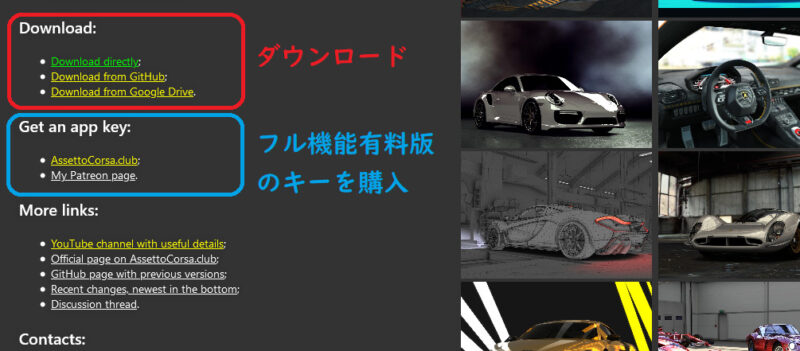

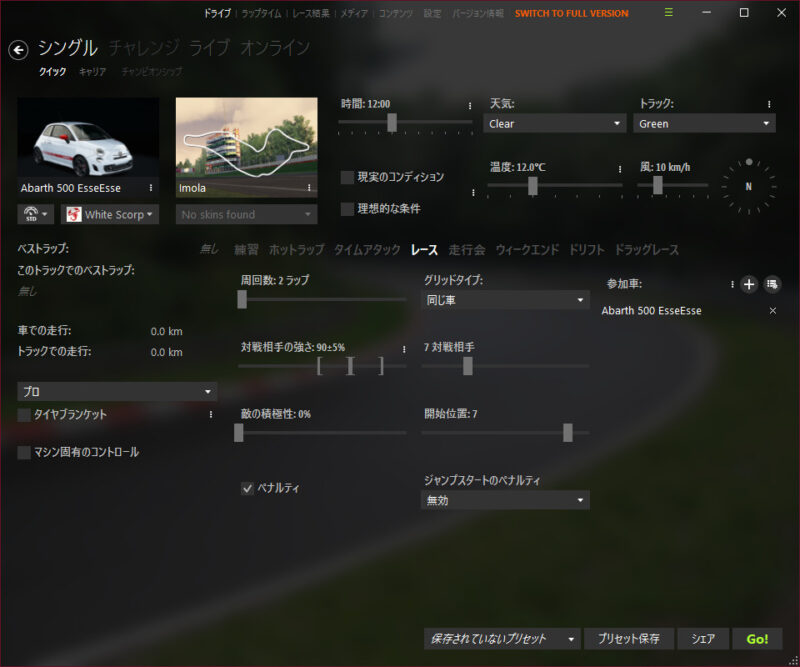


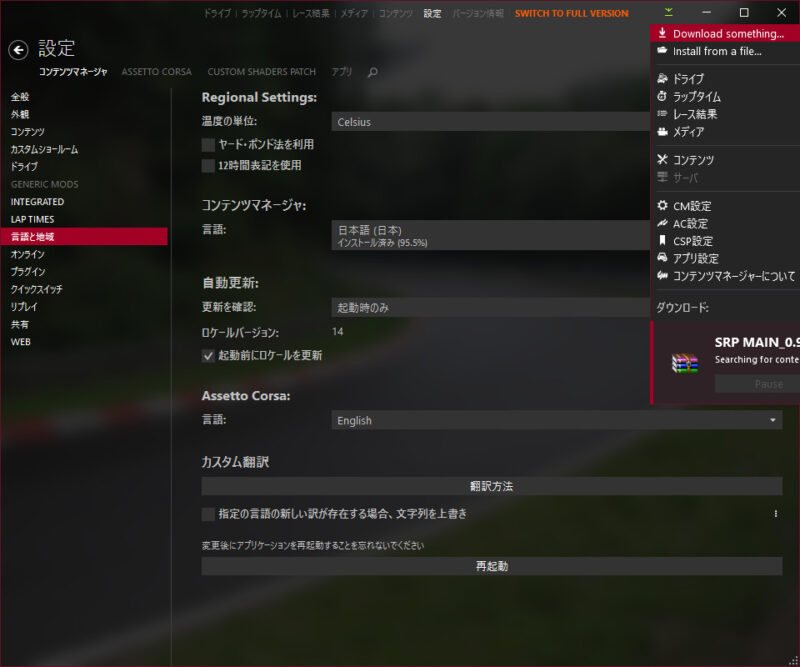
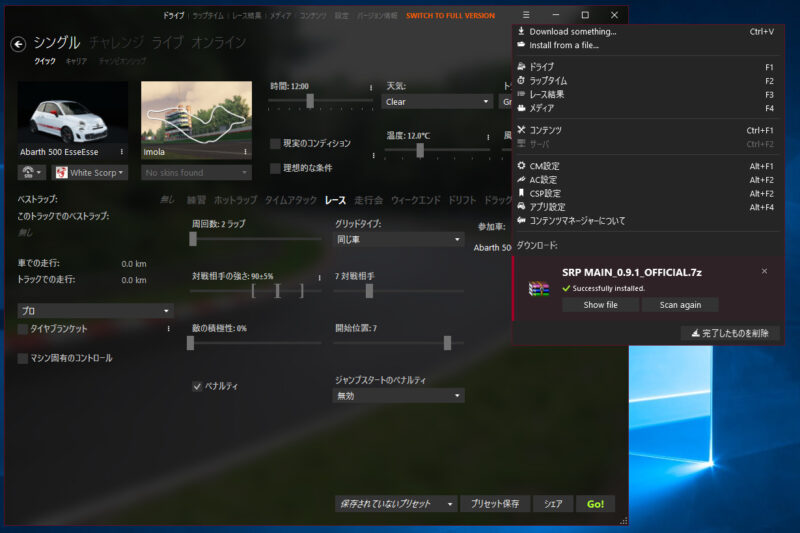
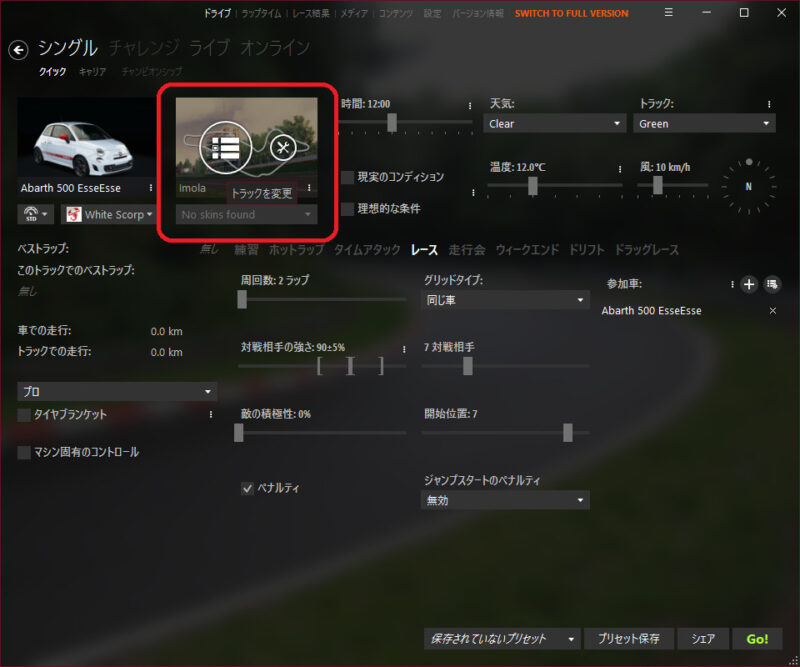
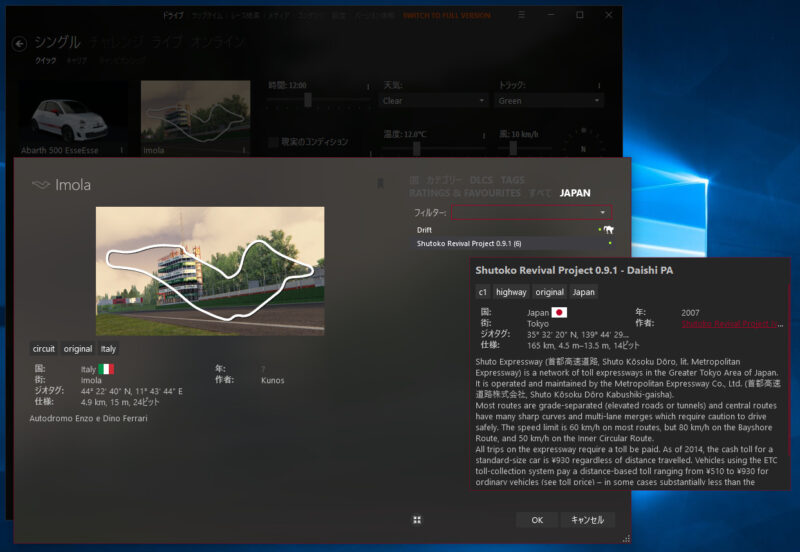
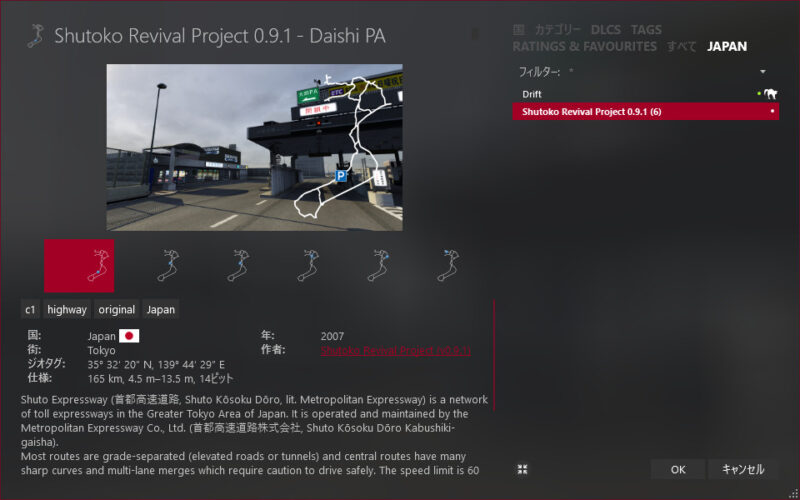
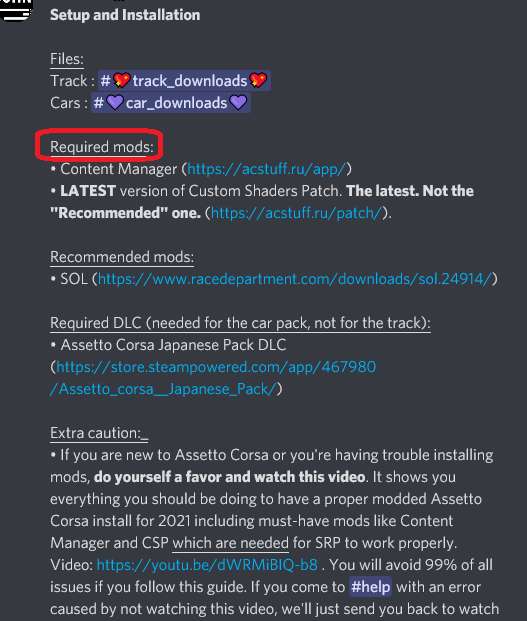
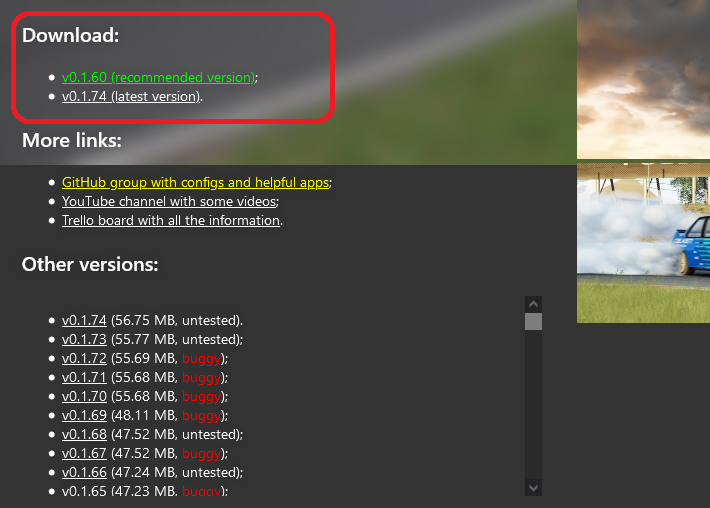
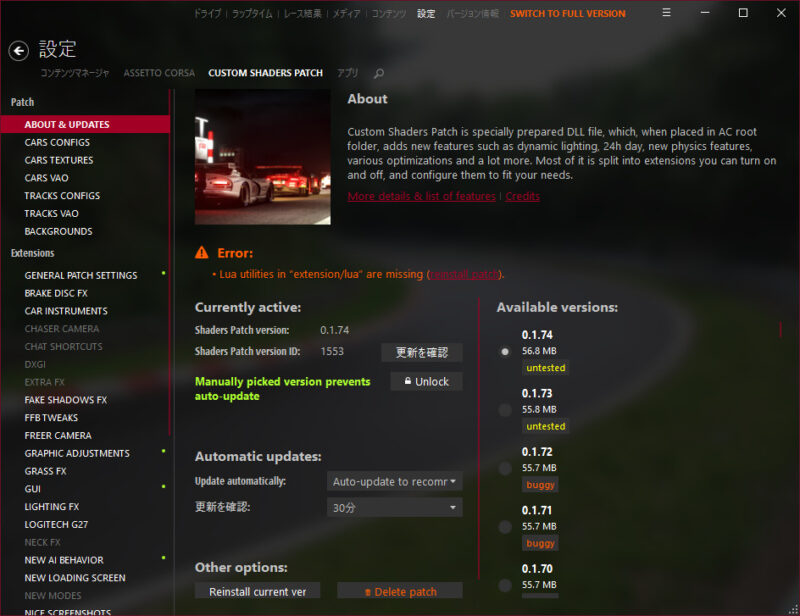
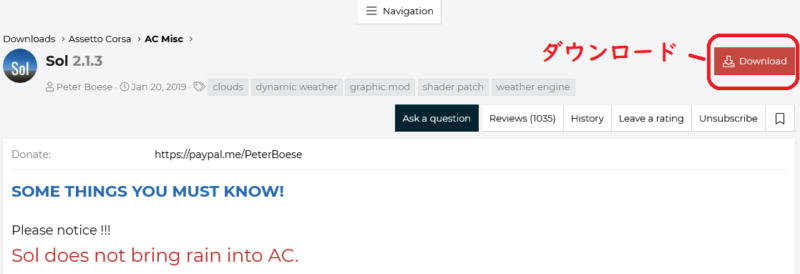
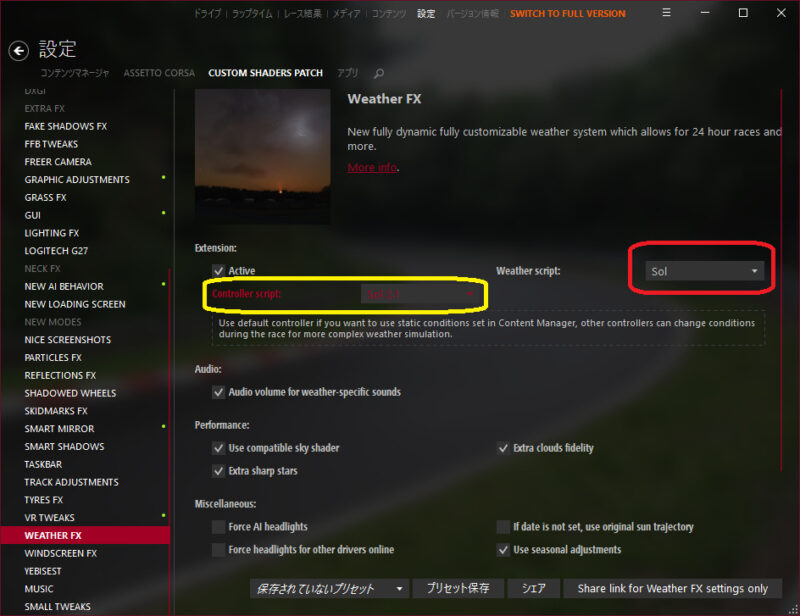
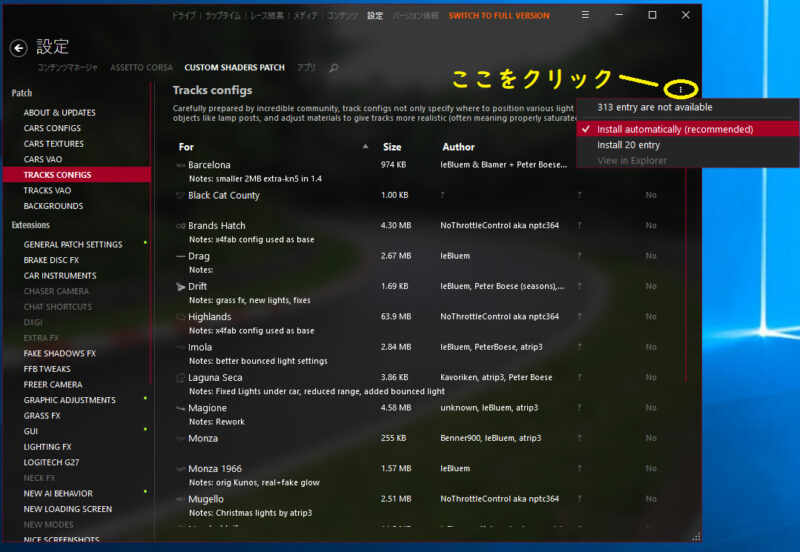
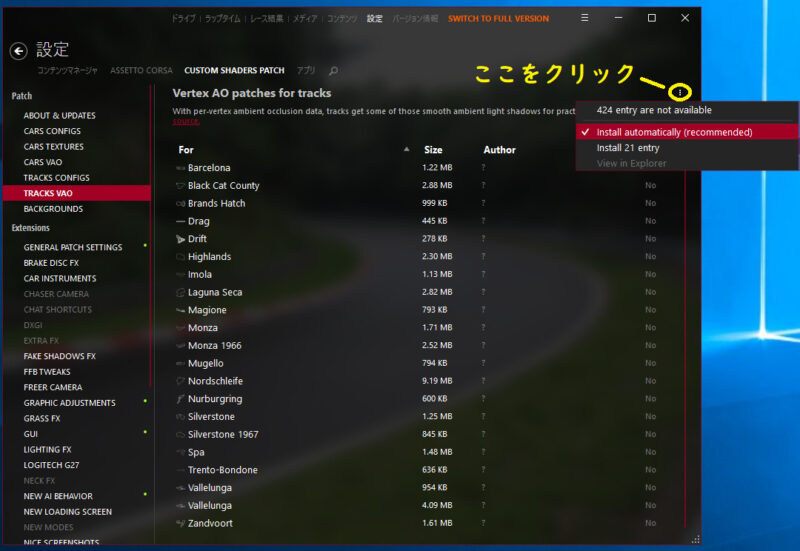

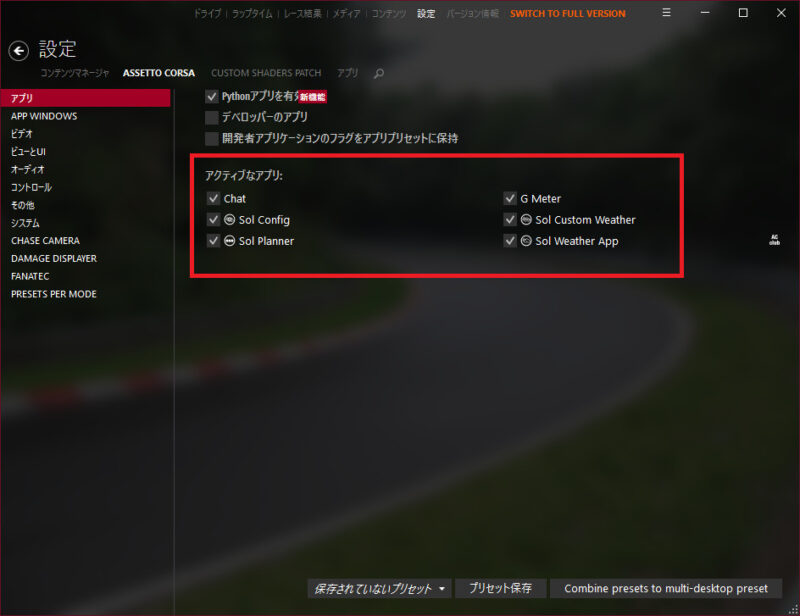


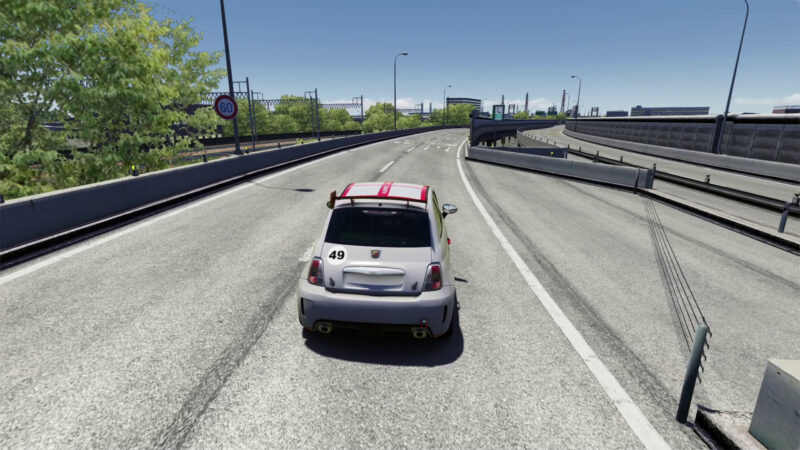



![Logicool G USB ハンコン G29 & シフター セット グランツーリスモ7 動作確認済み [ LPRC-15000d + LPST-14900 ] Windows対応](https://m.media-amazon.com/images/I/41pro8blVYL._SL160_.jpg)